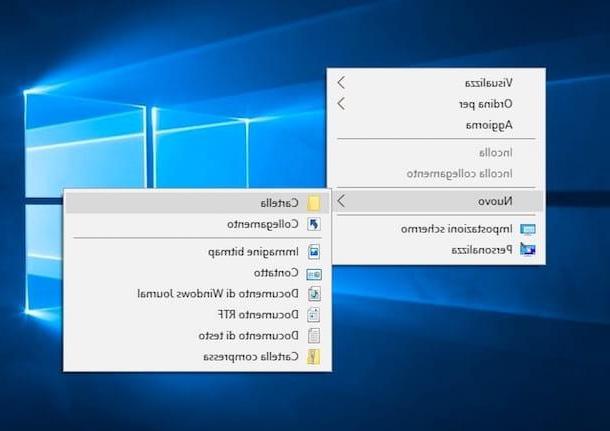Informations préliminaires
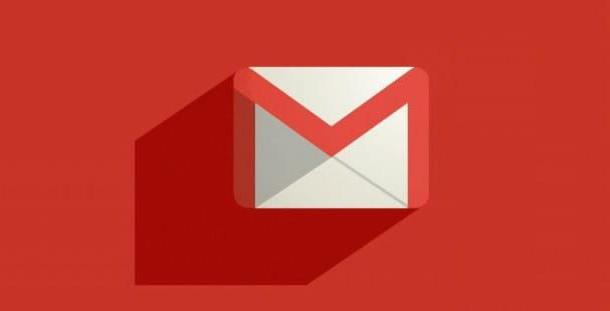
Si votre intention est créer un dossier sur Gmail, vous trouverez peut-être utile de savoir que sur le célèbre service de messagerie de Google, les dossiers sont appelés Étiquettes.
En plus de étiquettes système (Chat, Prévu, Brouillons, Reporté, important etc.) et à catégories (Social, Forum, Promotions etc.) qui ne peuvent pas être modifiés ou supprimés (mais peuvent être masqués), il est possible de créer de nouveaux dossiers personnalisés, en choisissant leur nom et leur couleur. De plus, il est également possible de créer une imbrication d'étiquettes, une fonctionnalité utile pour archiver au mieux vos emails.
Enfin, il faut savoir qu'il est possible d'ajouter un même message à plusieurs libellés. Cependant, si vous supprimez l'e-mail en question, il sera supprimé de tous les libellés.
Comment créer un dossier sur Gmail depuis un ordinateur
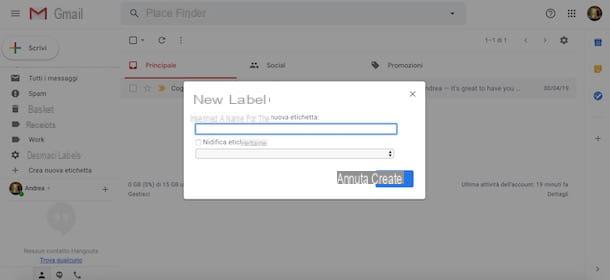
La procédure pour créer un dossier sur Gmail depuis votre ordinateur c'est rapide et facile. Tout ce que vous avez à faire est de vous connecter au service de messagerie Google avec votre compte et de cliquer sur le bouton pour créer une nouvelle étiquette.
Pour continuer, puis connecté à la page principale de Gmail, cliquez sur le bouton Clients enregistrés, en haut à droite et, à l'écran Choisissez un compte, sélectionnez leCompte Google de votre intérêt. Entrez ensuite le mot de passe dans le champ Entrez le mot de passe et cliquez sur le bouton Avanti, ouvrir une session.
Maintenant, appuyez sur l'élément Autre visible dans la barre latérale à gauche, cliquez sur l'option Créer une nouvelle étiquette et entrez le nom du dossier que vous créez dans le champ Saisissez un nom pour la nouvelle étiquette.
Si vous souhaitez créer un sous-dossier d'une étiquette parent, cochez la case à côté de l'entrée Imbriquer l'étiquette dans et sélectionnez l'étiquette « parent » à l'aide du menu déroulant approprié. Cliquez ensuite sur le bouton Créer, pour créer l'étiquette, et c'est tout.
À ce stade, pour commencer à ajouter les e-mails dans la nouvelle étiquette créée, cochez la case à côté des e-mails de votre intérêt, cliquez sur leetichetta, en haut, et appuyez sur nom de dossier Dans la question. Alternativement, faites un clic droit sur le message de votre intérêt, sélectionnez l'option Déménager à o Étiqueter comme et sélectionnez l'étiquette que vous préférez.
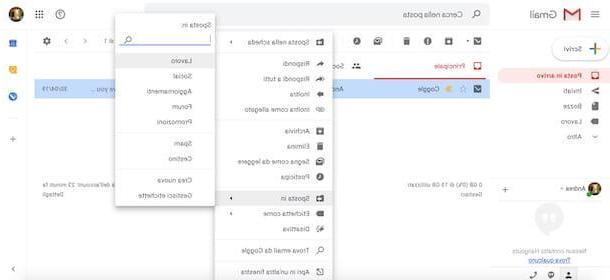
En plus de la procédure que je viens de vous montrer, sachez qu'il existe d'autres solutions pour créer un nouveau libellé dans Gmail. En fait, vous pouvez également créer un dossier sur le service de messagerie Google populaire en cliquant avec le bouton droit sur un seul message électronique et en sélectionnant des options. Étiqueter comme e Créer un nouveau dans le menu qui s'ouvre.
Alternativement, vous pouvez cliquer sur l'icône de roue dentéeen haut à droite, sélectionnez l'élément réglages dans le menu qui s'ouvre et, dans le nouvel écran affiché, appuyez sur la rubrique Étiquettes. Localisez ensuite la section Étiquettes et cliquez sur le bouton Créer une nouvelle étiquette, pour créer un nouveau dossier.
Quelle que soit la procédure que vous avez mise en pratique pour créer une étiquette sur Gmail, il sera utile de savoir que, à tout moment, vous pouvez personnaliser la couleur de chaque dossier individuel créé. Pour ce faire, sélectionnez l'étiquette de votre intérêt dans la barre latérale à gauche, appuyez sur l'icône relative trois points et sélectionnez l'option Couleur de l'étiquette dans le menu qui s'affiche.
Choisissez ensuite l'une des couleurs disponibles, sinon sélectionnez l'option Ajouter une couleur personnalisée qui vous permet de changer à la fois le couleur de fond que le couleur du texte de l'étiquette sélectionnée.
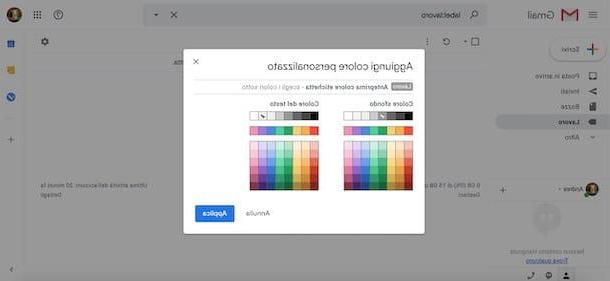
Enfin, si vous envisagez de changer le nom ou l'imbrication d'un dossier, vous pouvez sélectionner celui qui vous intéresse dans la barre latérale à gauche, appuyez sur l'icône relative du trois points et sélectionnez l'option Modification. Si, par contre, vous souhaitez supprimer le libellé, cliquez sur l'élément Supprimer l'étiquette et cliquez sur le bouton effacer.
Comment créer un dossier sur Gmail à partir de smartphones et tablettes
Gmail est également disponible en tant qu'application pour les appareils Android et iPhone / iPad et peut également être utilisé pour gérer les boîtes aux lettres d'autres fournisseurs (par exemple Outlook, Yahoo, Libero, etc.). Aussi depuis smartphones et tablettes vous pouvez créer de nouveaux dossiers et archiver vos messages de la meilleure façon, mais sur les appareils Android, pour ajouter de nouvelles étiquettes, vous devez procéder à partir du navigateur.
Créer un dossier Gmail sur Android
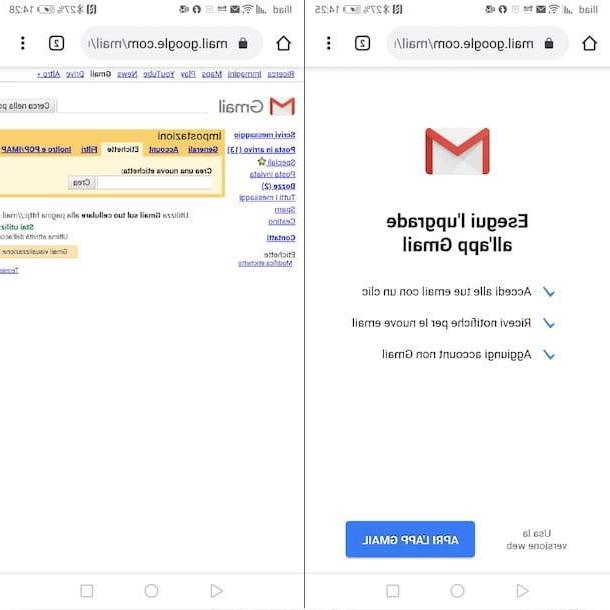
Comme mentionné dans les lignes précédentes, pour créer un dossier Gmail sur Android vous devez utiliser le navigateur installé sur votre appareil (ex. Chrome) et connectez-vous à la version de bureau du site de service.
Pour continuer, puis connecté à la page principale de Gmail, sélectionnez l'option Utiliser la version Web et appuyez sur le bouton ☰, en haut à gauche, puis appuyez sur l'élément Desktop en bas de la page, pour passer à la version bureau du site Gmail.
Dans le nouvel écran qui apparaît, sélectionnez l'option Modifier les libellés, visible dans la barre latérale à gauche. Une fois cela fait, entrez le nom de l'étiquette que vous souhaitez créer dans le champ Créer une nouvelle étiquette et appuyez sur le bouton Créer, pour ajouter le nouveau dossier. Sur le même écran, vous pouvez également modifier le nom d'une étiquette (Rhinome) et supprimer (supprimer) ceux qui vous intéressent.
Pour étiqueter un message, vous pouvez utiliser l'application Gmail à la place. Il vous suffit de sélectionner le message qui vous intéresse, d'appuyer sur l'icône de trois points, en haut à droite, choisissez l'option Déménager à (pour déplacer un message d'une étiquette à une autre) ou Modifier les libellés et cochez la case à côté de l'étiquette que vous souhaitez attribuer au message sélectionné.
Créer un dossier Gmail sur iPhone
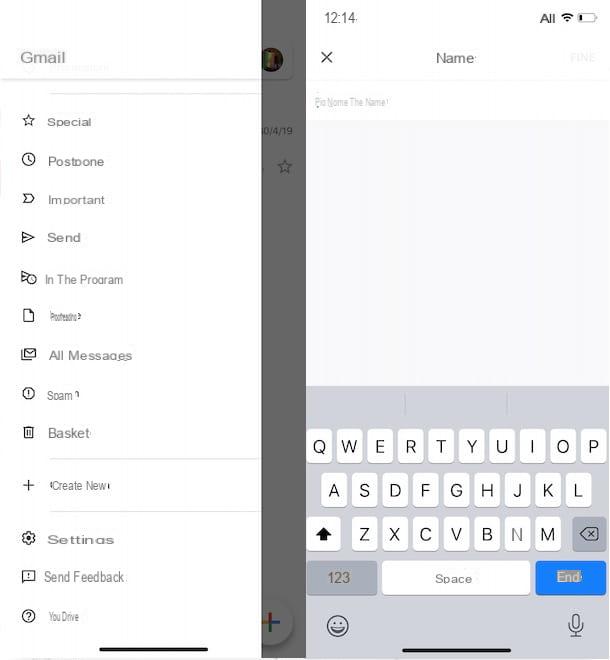
Contrairement à Android, il est possible créer un dossier Gmail sur iPhone (et sur iPad) en utilisant l'application officielle du service de messagerie Google. Cependant, il n'est pas permis de créer des sous-étiquettes.
Pour ajouter un nouveau dossier, démarrez l'application Gmail et, si vous ne l'avez pas déjà fait, appuyez sur le bouton Clients enregistrés, pour accéder à votre boîte de réception. Maintenant, appuyez sur le bouton ☰, en haut à gauche, et sélectionnez l'option Créer un nouveau. Dans le nouvel écran qui apparaît, saisissez le nom de l'étiquette dans le champ Tapez le nom et appuyez sur le bouton Fins, en haut à droite, pour créer le dossier.
Pour ajouter un nouveau message à l'étiquette nouvellement créée, ouvrez le message de votre intérêt, appuyez sur l'icône trois points, en haut à droite, sélectionnez l'option Déménager à o Changer d'étiquette dans le menu qui vous est proposé et cochez la case à côté du dossier qui vous intéresse.
Pour modifier un libellé ou le supprimer définitivement, appuyez sur le bouton ☰, sélectionnez l'option réglages et, dans le nouvel écran qui apparaît, appuyez sur le vôtre adresse email, puis sélectionnez l'élément Paramètres d'étiquette et appuyez sur l'étiquette qui vous intéresse, pour la renommer (Nom) ou de le supprimer (Supprimer [nom de l'étiquette]).
Comment créer un dossier partagé sur Gmail
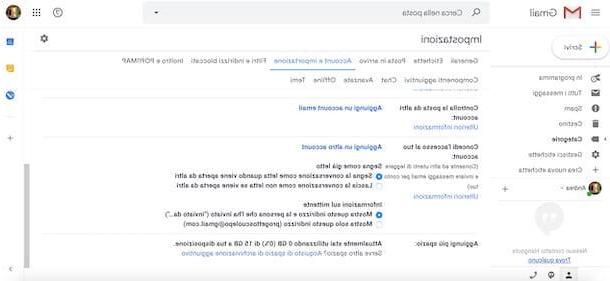
Comment dites-vous? Voudriez-vous créer un dossier partagé sur Gmail? Si c'est le cas, je suis désolé de vous dire que vous ne pouvez pas autoriser d'autres utilisateurs à accéder à des étiquettes individuelles dans votre boîte aux lettres. Cependant, bien que chaque boîte aux lettres Gmail soit conçue pour être utilisée par un seul utilisateur, il est permis de partager votre compte avec d'autres personnes.
Si, par conséquent, votre intention est d'autoriser l'accès à votre compte Gmail à des personnes de confiance, connectées à la page principale du service, accédez à votre boîte e-mail, cliquez sur l'icône du roue dentée, en haut à droite, et sélectionnez l'élément réglages dans le menu qui s'ouvre.
Dans le nouvel écran qui apparaît, sélectionnez l'onglet Compte et importation, localisez la section Accorder l'accès à votre compte et cliquez sur l'article Ajouter un autre compte. Entrez ensuite leadresse email associé au compte Google de la personne avec qui vous avez l'intention de partager Gmail dans le champ approprié et appuyez sur les boutons L'étape suivante e Envoyer un e-mail, pour accorder l'accès.
Dans quelques instants, l'utilisateur invité recevra un e-mail de Gmail : en cliquant sur le lien qu'il contient et en appuyant sur le bouton Confirmation, pourra accepter votre invitation et accéder à votre boîte de réception e-mail, à la fois pour lire les messages reçus et pour envoyer des e-mails en votre nom.
Si vous changez d'avis, vous pouvez révoquer l'accès en accédant au réglages Gmail en sélectionnant l'onglet Comptes et importations et en cliquant sur l'article effacer relative à l'adresse e-mail de l'utilisateur auquel vous n'avez plus l'intention d'autoriser l'accès à votre boîte aux lettres.
Comment créer un dossier sur Gmail